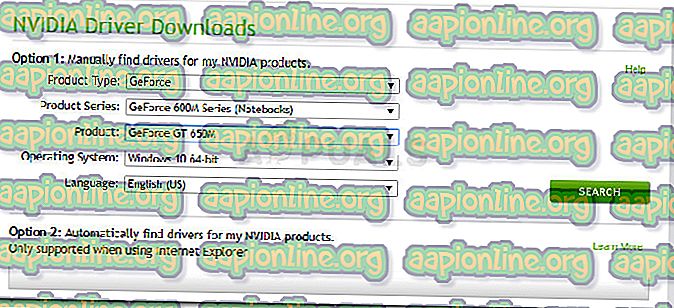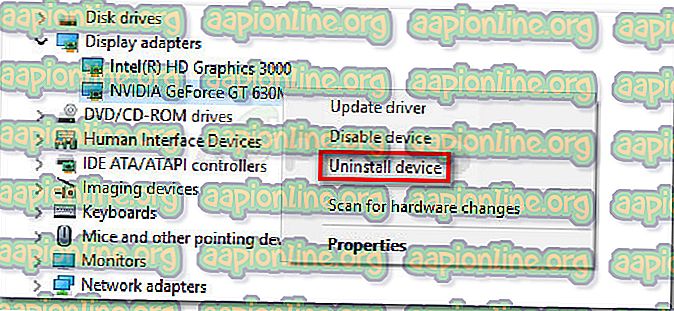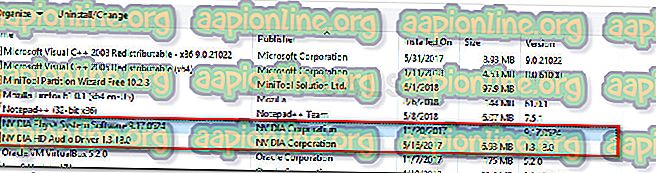Како поправити ВИДЕО_ДКСГКРНЛ_ФАТАЛ_ЕРРОР (0к00000113) на Виндовс 10
Неколико корисника је пријавило да се њихов рачунар често руши код кода грешке на плавом екрану ВИДЕО_ДКСГКРНЛ_ФАТАЛ_ЕРРОР . Ова се конкретна грешка појављује веома ретко и има вредност провере грешке 0к00000113 што указује на кршење у подсистему графичког кернела Мицрософт ДирецтКс. Обично се та грешка јавља кад год постоји оштећени управљачки програм који омета нормалну функционалност ГПУ-а.

Извештава се да се ВИДЕО_ДКСГКРНЛ_ФАТАЛ_ЕРРОР појављује само у оперативном систему Виндовс 10. Скоро једногласно извештава се да се код грешке дешава након великог ажурирања оперативног система Виндовс (као што је Цреаторс Упдате или Анниверсари Упдате) или након што корисник доврши процес надоградње на Виндовс 10 са старијег Виндовс верзија.
Шта изазива проблем ВИДЕО_ДКСГКРНЛ_ФАТАЛ_ЕРРОР
Након што смо истражили проблем и погледали различите корисничке извештаје, успели смо да идентификујемо неколико потенцијалних узрока који ће покренути ову посебну грешку. Испод имате списак потенцијалних криваца који могу покренути ВИДЕО_ДКСГКРНЛ_ФАТАЛ_ЕРРОР пад сустава БСОД:
- Кршење подсистема графичког кернела ДирецтКс-а - Ово посебно питање покреће лоша инсталација ДирецтКс-а или неколико оштећених ДЛЛ датотека (библиотека динамичких веза). У овом конкретном случају исправка би била да се поново инсталира читава ДирецтКс библиотека.
- Нвидиа графички управљачки програм руши ДКСГКРНЛ - Постоји изузетно стари Нвидиа драјвер за фебруар 2015. за којег се зна да узрокује пад сустава ВИДЕО_ДКСГКРНЛ_ФАТАЛ_ЕРРОР БСОД.
- Судар је олакшан прекидним напајањем - проблем се мора догодити на лаптопима са неисправним напајањем. Очигледно, непрекидни прекидачи између главног напајања и батерије могу покренути ову грешку.
- Проблем је узрокован застарјелом верзијом БИОС-а - Неколико корисничких извјештаја наводи да је проблем ријешен чим су ажурирали своју БИОС верзију на најновије.
- Сигурносни пакет треће стране узрокује пад - Постоји неколико корисничких извештаја који указују на антивирус треће стране као кривца који покреће пад сустава ВИДЕО_ДКСГКРНЛ_ФАТАЛ_ЕРРОР БСОД.
Како да решите проблем са ИДЕО_ДКСГКРНЛ_ФАТАЛ_ЕРРОР
Ако се тренутно борите да решите овај одређени проблем, следећи водич ће вам пружити неколико квалитетних водича за решавање проблема. Испод имате колекцију метода које су други корисници који покушавају да реше исту грешку успешно користили.
Да бисте постигли најбоље резултате, започните с првом методом и следите их све док не налетите на исправку која вам омогућава да поправите или заобиђете проблем. Почнимо!
1. метода: Ажурирајте Нвидиа драјвер на најновију верзију (ако је применљиво)
Ако имате графичку картицу намењену за Нвидиа, мале су шансе да проблем узрокује проблематичан управљачки програм који је Нвидиа издала у фебруару 2015. Наравно, то није применљиво ако сте ажурирали свој графички управљачки програм на најновију верзију. Али ако нисте, почните тако да отворите Нвидијину страницу за преузимање и инсталирате најновији доступни управљачки програм у складу са вашим ГПУ моделом. На овај начин ћемо се побринути да проблем не изазове возач графичке картице.
Ево кратког водича о томе како то учинити:
- Посетите ову везу ( овде ) и изаберите свој производ и оперативни систем који користите.
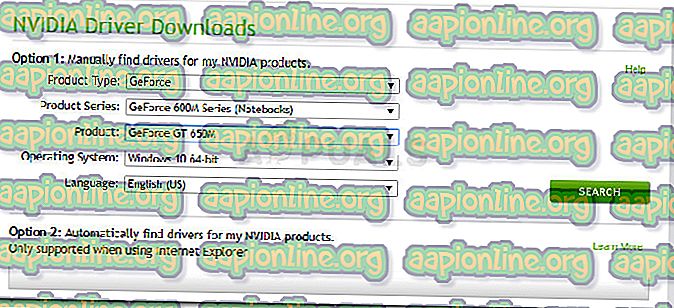
Напомена: Имајте на уму да ако отворите горњу везу са прегледником Интернет Екплорер или Едге, аутоматски ћете бити преусмерени на најновији (стабилни) управљачки програм који је доступан за вашу наменску графичку картицу.
- Након што се драјвер преузме, отворите извршну инсталацију и следите упутства на екрану да бисте графички управљачки програм довели до најновије верзије.
- Када је инсталација управљачког програма завршена, поново покрените рачунар. При следећем покретању покушајте да поновите исто понашање које је претходно произвело пад сустава ВИДЕО_ДКСГКРНЛ_ФАТАЛ_ЕРРОР БСОД.
Ако се грешка и даље појављује, наставите према доље са сљедећим методом у наставку.
Други начин: Ажурирајте или деинсталирајте безбедносни пакет треће стране
Неки корисници су известили да је проблем трајно ријешен чим су одлучили да деинсталирају сигурносни пакет треће стране. МЦ Афее се обично наводи као кривца који изазива ВИДЕО_ДКСГКРНЛ_ФАТАЛ_ЕРРОР БСОД.
Међутим, то се потврђује само застарјелим клијентима треће стране, па прије него што донесете одлуку о трајном инсталирању сигурносног софтвера, покушајте прво да ажурирате клијента на најновију верзију.
Ако ажурирање клијента није имало никакве везе, можете следити доле наведене кораке да бисте у потпуности деинсталирали безбедносног клијента. До сада нема корисничких извештаја који потврђују да се овај проблем појављује помоћу уграђеног безбедносног решења (Виндовс Дефендер) - размислите о коришћењу ако се проблем реши након деинсталације трећег клијента.
Ево кратког водича за деинсталирање вашег трећег клијента:
- Притисните тастер Виндовс + Р да бисте отворили дијалог за покретање . Затим откуцајте “ аппвиз.цпл ” и притисните Ентер да отворите прозор Програми и функције .

- Унутар прозора Програми и функције идите кроз листу апликација да бисте пронашли антивирусног клијента треће стране. Након што то учините, кликните десним тастером миша на унос и изаберите Деинсталирај.
- Слиједите упутства на екрану да бисте деинсталирали антивирусни клијент другог произвођача из вашег система.
- Да бисте осигурали да сигурносни пакет није оставио никакве преостале датотеке које би могле проузроковати додатне сметње, користите овај чланак ( овде ) да бисте осигурали потпуну деинсталацију.
- Поново покрените рачунар. При следећем покретању, Виндовс Дефендер ће се аутоматски покренути и делује као ваш пакет безбедности. Погледајте да ли је проблем решен понављањем истог понашања које је покренуло ВИДЕО_ДКСГКРНЛ_ФАТАЛ_ЕРРОР БСОД.
Ако се проблем и даље јавља, наставите са следећом методом у наставку.
Метода 3: Провера нескладности напајања електричном енергијом
Постоји неколико потврђених случајева на лаптоповима и бележницима код којих је проблем настао због неисправног напајања. Ако приметите учестала затамњивања екрана (слично као када уклањате напајање) до проблема може доћи због непрекидног лошег контакта вашег напајања са пуњачем.
Очигледно, повремене промјене између главног напајања и снаге батерије могу с временом довести до рушења ВИДЕО_ДКСГКРНЛ_ФАТАЛ_ЕРРОР БСОД.
Да бисте проверили да ли овај сценарио одговара вама, пратите рачунар ради честих промена између напајања и напајања батерије. Ако видите да напајање укључује и искључује напајање, погледајте да ли се проблем понавља док је напајање искључено. Ако се то не догоди, можда ћете морати да купите нови кабл исправљача или замените прикључак за напајање.
4. метод: Поново инсталирајте управљачке програме за графичке картице
Ако су се све горе наведене методе показале неуспешне, хајде да видимо да ли ће се проблем поновног инсталирања графичког управљачког програма. Неколико корисника је известило да је проблем решен након што су користили Девице Манагер и програме и функције за деинсталирање било чега што се односи на њихов ГПУ и затим их поново учитали преко званичних канала.
Ево кратког водича о томе:
- Притисните тастер Виндовс + Р да бисте отворили дијалог за покретање . Затим откуцајте „ девмгмт.мсц “ и притисните Ентер да бисте отворили Управитељ уређаја . Ако то затражи УАЦ, изаберите Да .

- Унутар управитеља уређаја проширите мени адаптера за приказ и деинсталирајте све графичке управљачке програме тако што ћете их кликнути десним гумбом миша и изабрати Деинсталирање уређаја . Ако имате и интегрисано решење за графичку картицу, деинсталирајте оба управљачка програма.
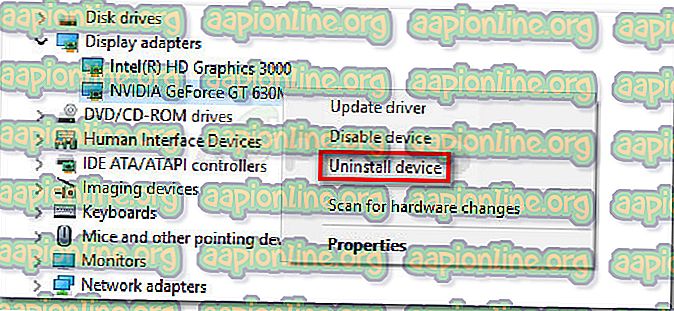
- Након што су деинсталирани управљачки програми ГПУ-а из Управитеља уређаја, затворите услужни програм.
- Поново притисните тастер Виндовс + Р да бисте отворили још један дијалошки оквир „ Покрени “. Овог пута откуцајте “ аппвиз.цпл ” и притисните Ентер да отворите екран Програми и функције .

- Померите се кроз листу апликација и деинсталирајте све што се тиче вашег произвођача ГПУ-а (Нвидиа, АМД или Интел). Можете себи олакшати организацију преко ступца Публисхер . Кликните десним тастером миша на сваки унос који се односи на ГПУ и кликните на Деинсталирај, а затим следите упутства на екрану да бисте деинсталирали софтвер.
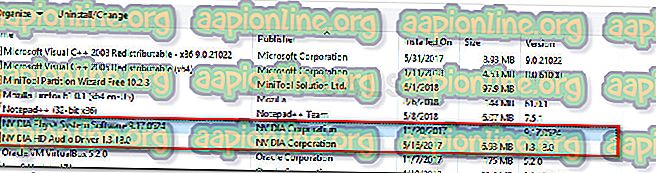
- Једном када је сваки управљачки програм деинсталиран, поново покрените рачунар ручно, ако није затражено да то учини аутоматски.
- При следећем покретању посетите страницу за преузимање повезану са произвођачем ГПУ-а и преузмите најновију верзију управљачког програма која је доступна за ваш одређени модел графичке картице. Ево листе са везом према произвођачима:
Страница за преузимање Нвидије
АМД-ова страница за преузимање
Страница за преузимање графике Интел Грапхицс
- Преузмите и инсталирајте одговарајући управљачки програм према вашем ГПУ моделу и оперативном систему.
- Поново покрените рачунар и видите да ли је проблем решен приликом следећег покретања.
Ако се проблем и даље појављује, наставите према доље са сљедећим методом у наставку.
5. метод: Ажурирајте БИОС верзију на најновију
Неколико корисника који се боре да разреше исту грешку известили су да су се рушевине ВИДЕО_ДКСГКРНЛ_ФАТАЛ_ЕРРОР БСОД зауставиле чим су ажурирали своју БИОС верзију на најновију верзију. Ово се углавном извештава о ефикасности на лаптоповима компаније Леново.
Али пошто су кораци за ажурирање БИОС-а увелико различити зависно од произвођача ваше матичне плоче, не можемо вам заиста пружити детаљни водич. Међутим, требало би да будете у могућности да добијете одређена упутства ако извршите упит за претрагу на „ модел матичне плоче + Ажурирање БИОС-а “ или ако посетите званичну документацију произвођача са њихове званичне веб локације.
Имајте на уму да је процес ажурирања БИОС верзије озбиљно поједностављен већином произвођача у последњим годинама. Већина ће вам требати само да преузмете извршну инсталацију.
Ако ажурирање БИОС верзије није решило проблем или сте већ користили најновију верзију, наставите према доле следећем методу у наставку.
6. метод: Коришћење тачке враћања система
Ако се проблем ВИДЕО-ДКСГКРНЛ-ФАТАЛ-ЕРРОР почео појављивати одмах након инсталирања ажурирања за Виндовс, требали бисте бити у могућности да га поправите употребом претходне тачке враћања система . Враћање система је уграђени услужни програм Виндовс који омогућава корисницима да свој уређај врате у претходно стање.
Ако имате довољно среће да имате претходну тачку опоравка система која је креирана пре инсталирања ажурирања одговорног за грешку, требали бисте бити у могућности да решите грешку. Ево кратког водича о томе како то учинити:
- Притисните тастер Виндовс + Р да бисте отворили дијалог за покретање. Затим упишите " рструи " и притисните Ентер да бисте отворили чаробњака за враћање система.

- Кликните на Нект на почетном екрану за опоравак система.
- На следећем екрану потврдите оквир повезан са Прикажи још тачака враћања . Затим одаберите тачку враћања која је датирана пре приказивања ВИДЕО_ДКСГКРНЛ_ФАТАЛ_ЕРРОР БСОД руши и поново притисните дугме Нект .

- Кликните Заврши, а затим потврдите кликом на Да да бисте започели поступак обнове. Током овог процеса, рачунар ће се поново покренути и вратити се старије стање машине.
- Можете да спречите да иста исправка поново створи проблем следећи овај чланак ( овде ) да бисте користили Виндовс Упдате Диагностицс да бисте сакрили исправку од ВУ.